Att förlora dina Safari-bokmärken kan vara ett hjärtstoppande ögonblick. Många av oss litar på dessa genvägar för arbete, betala räkningar och andra viktiga uppgifter. Men kom inte i panik. Du kan enkelt återställa saknade bokmärken med Apples iCloud-tjänst eller Time Machine. Här är hur.
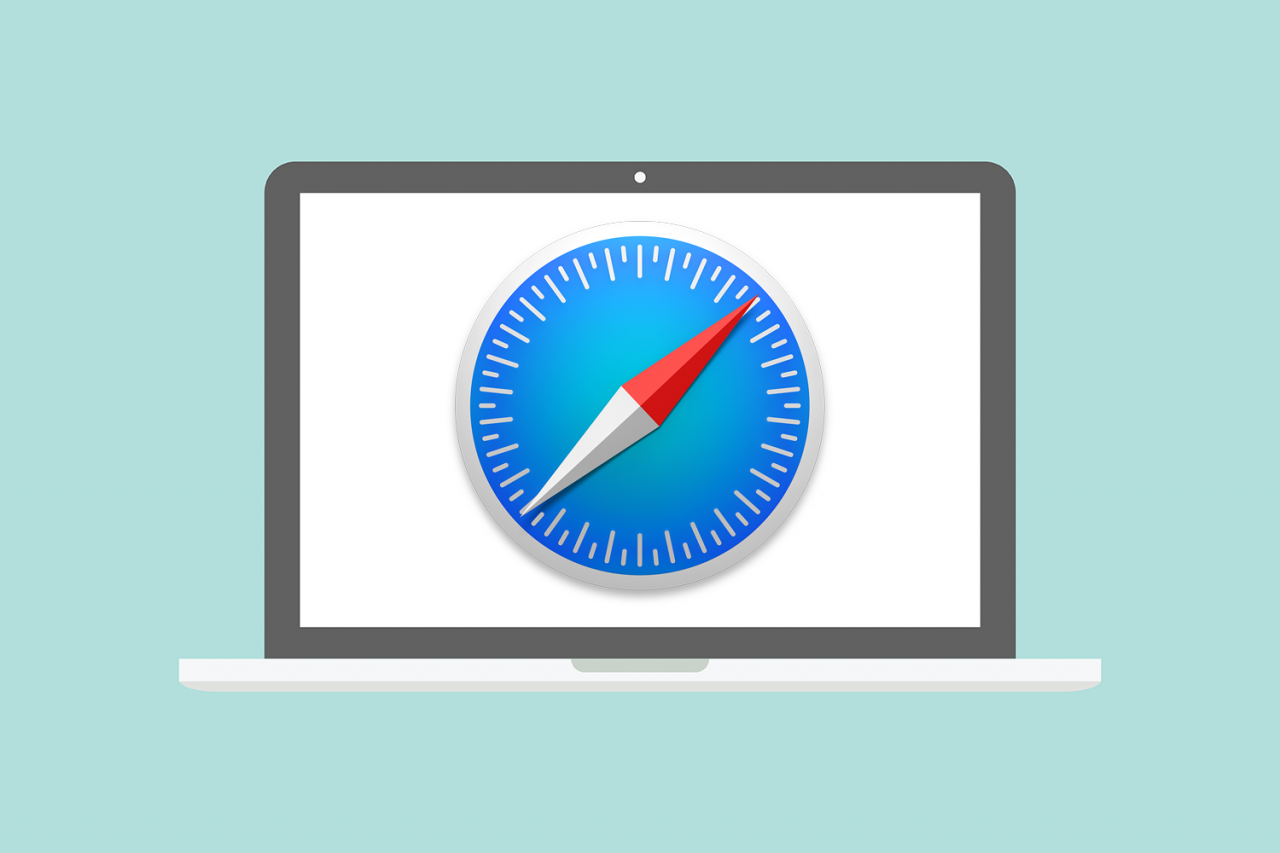
Shutterstock
Varför försvann dina bokmärken?
En möjlig anledning till att dina bokmärken är borta är en skadad inställningsfil eller .plist-fil som Safari vägrade ladda när den startades. Inställningsfiler lagrar regler som berättar för dina appar hur de ska fungera. De kan bli skadade eller trasiga över tid tack vare appkrasch, plötsliga strömavbrott, korruption på hårddisken och mer.
Problem med .plist-filer är en av Mac-Achilles-klackarna. De verkar vara en svag punkt i hur applikationer är strukturerade. Tack och lov ersätts de enkelt och orsakar högst lite besvär.
Så här återställer du Safari-bokmärken med iCloud
Det finns ett antal steg du kan försöka återställa förlorade Safari-bokmärken. Vi listar dem nedan:
Den här metoden förutsätter att du har aktiverat iCloud och att du använder den för att synkronisera data över enheter eller till molnet.
Om du inte har installerat iCloud på din Mac kan du följa instruktionerna i vår Konfigurera ett iCloud-konto på din Mac-guide. Var noga med att välja Safari som ett av de objekt som ska synkroniseras via iCloud.
-
Starta om Safari och / eller din enhet och se om bokmärkena dyker upp igen. Om de inte gör det, fortsätt.
-
Gå till icloud.com och logga in med dina uppgifter.
-
Öppna rullgardinsmenyn bredvid ditt namn i det övre högra hörnet och välj Kontoinställningar.
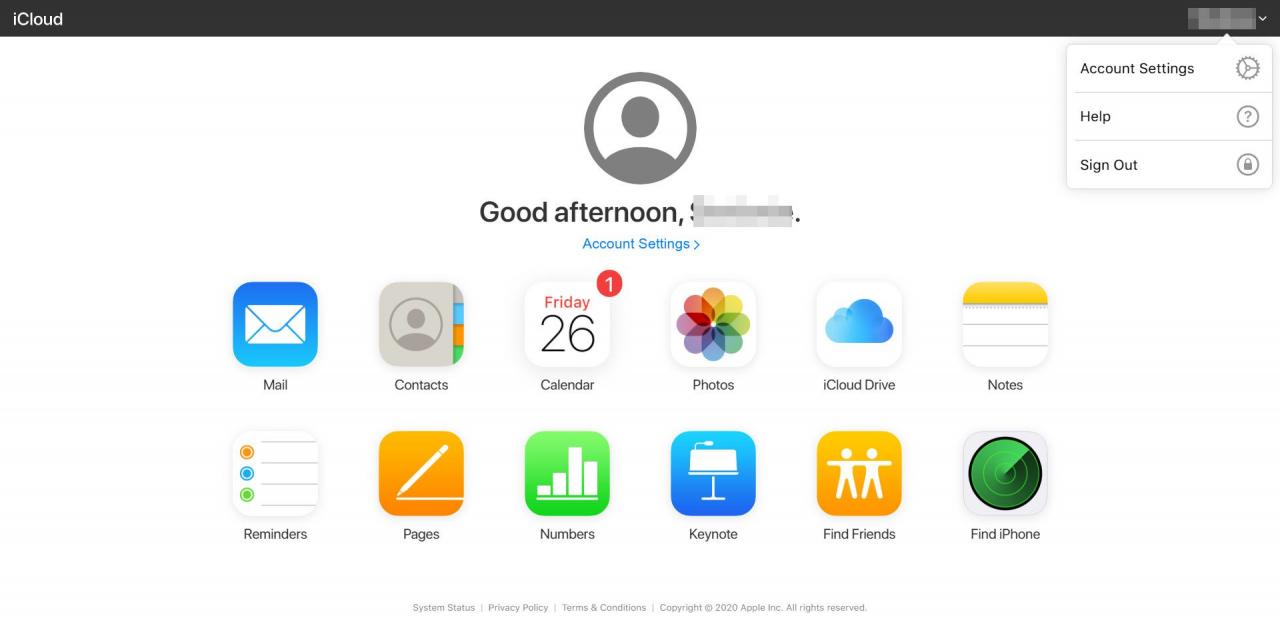
-
Bläddra till avsnittet Avancerat och välj Återställ bokmärken.
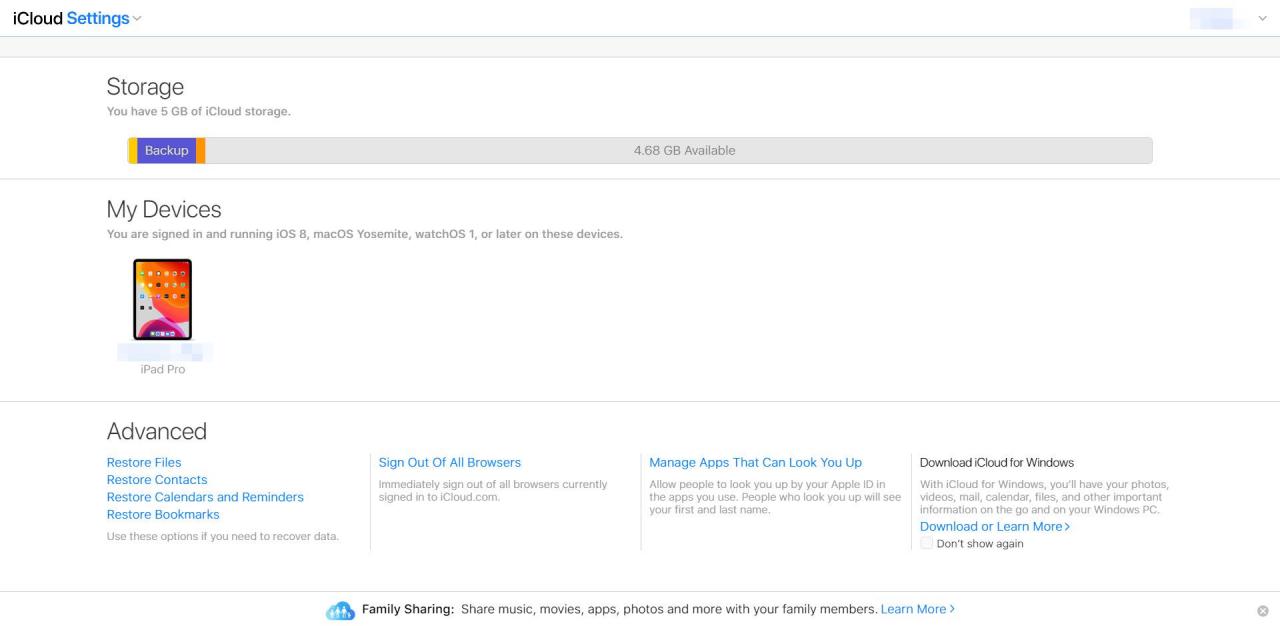
-
Välj de bokmärken du vill återställa och välj sedan Klar.
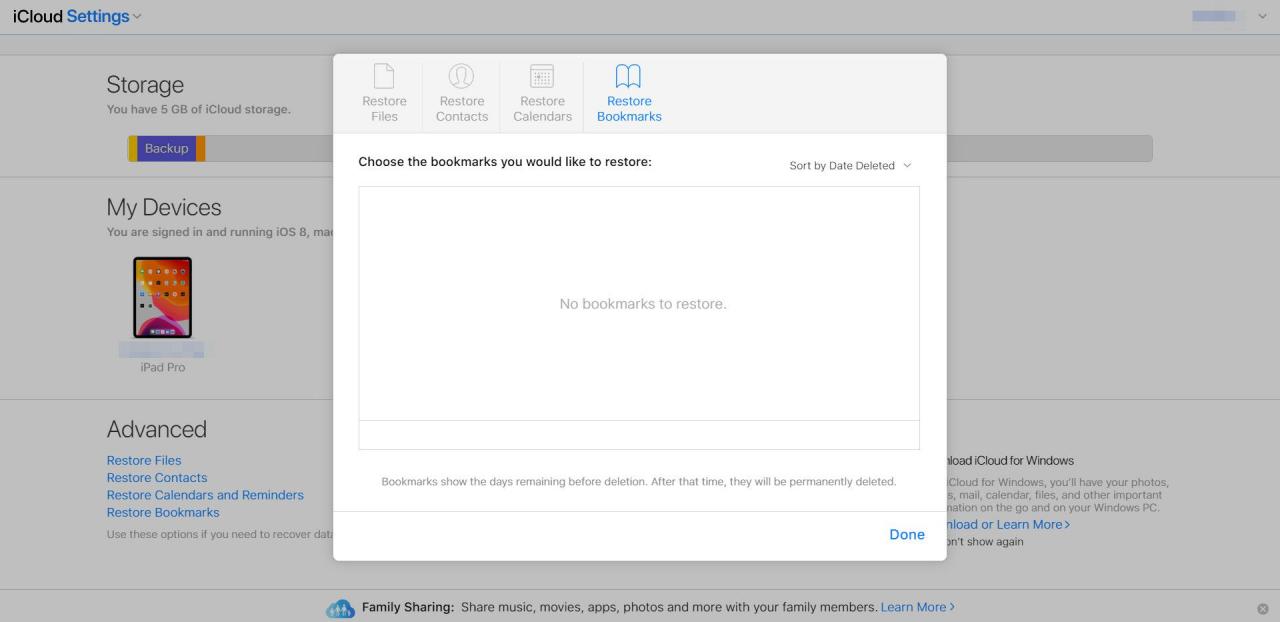
-
Starta om Safari om det behövs och kontrollera om dina bokmärken är tillbaka.
Hur du återställer Safari-bokmärken med Time Machine
En annan vanlig metod för att återställa Safaris bokmärken använder Time Machine. Den här inbyggda säkerhetskopieringsfunktionen levereras med alla Mac-datorer och låter dig automatiskt säkerhetskopiera alla dina filer till en extern hårddisk. Du kan använda dessa säkerhetskopior för att återställa dina saknade Safari-bokmärken och mer.
-
Anslut din Time Machine backup-enhet till din Mac och slå på den. Slå sedan på din Mac.
-
Öppen Flyttassistent. Den finns i mappen Verktyg under Program.
-
Välj alternativet att överföra från a Mac, säkerhetskopiering av Time Machine eller startdisk. Välj sedan Fortsätta.
-
Välj din Time Machine-säkerhetskopia och tryck sedan på Fortsätta.
-
Om du blir ombedd att välja från en lista över säkerhetskopior ordnade efter datum och tid, välj en och välj Fortsätta.
-
Välj de filer du vill överföra och tryck sedan på Fortsätta för att påbörja processen.
-
När överföringen är klar startar du om datorn och loggar in.
Överföringsprocessen kan ta flera timmar att avsluta beroende på mängden information du återställer.
